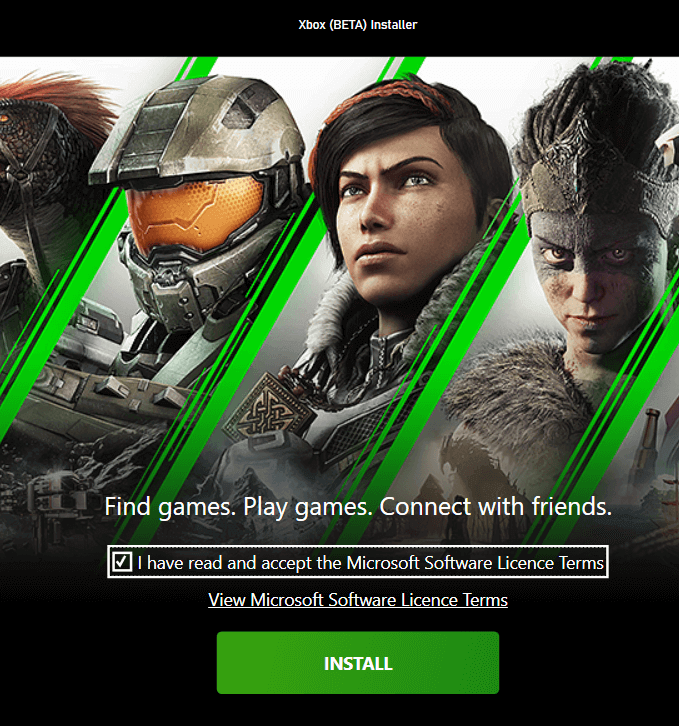Poder jugar juegos de PC de Xbox Game Pass es una de las mejores características del servicio de suscripción de Xbox, pero descubrir cómo hacerlo puede ser un poco confuso. Deberá realizar algunos pasos más antes de comenzar.
Afortunadamente, todo el proceso solo tomará unos minutos si sigue esta guía, por lo que debería estar listo para jugar los últimos juegos de Xbox Game Pass en poco tiempo.
Primero asegúrese de registrarse para obtener la suscripción correcta de Xbox Game Pass, necesitará Game Pass Ultimate o Xbox Game Pass PC para acceder a los juegos en su PC.
Guía para jugar juegos de Xbox Game Pass en PC
- Para comenzar, primero debe descargar la aplicación Xbox Beta. Puede hacerlo visitando el Sitio oficial de Xbox.
- Cuando esté allí, haga clic en el descarga la aplicación botón. Ejecute el archivo descargado.
- Haga clic en yo haber leído y aceptado los términos del contrato de licencia de software de Microsoft luego haga clic en Instalar en pc. El proceso de instalación solo debería llevar unos minutos. Una vez instalada la aplicación, haga clic en Vamos Para llevar.
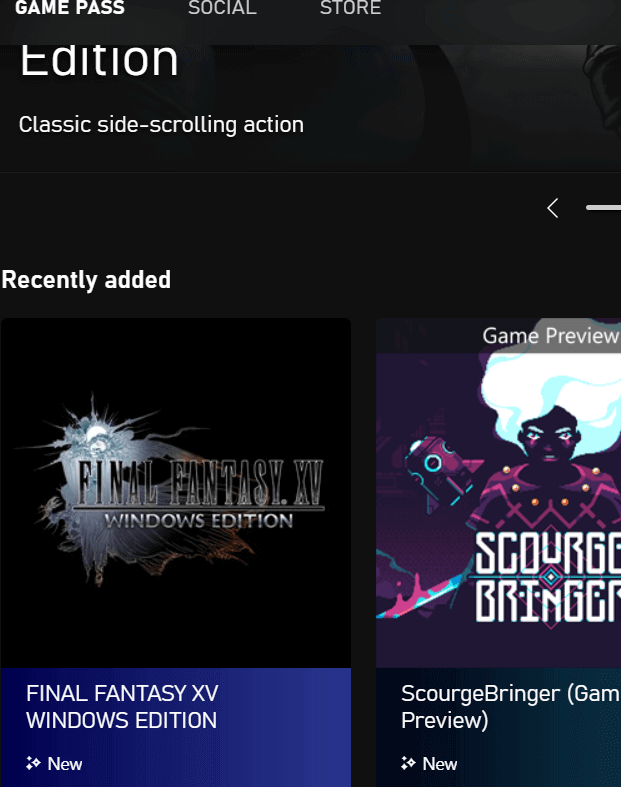
- Luego haga clic en Llévame a los juegos – Verá una nueva interfaz de usuario que se usa exclusivamente para los juegos de Xbox Game Pass.
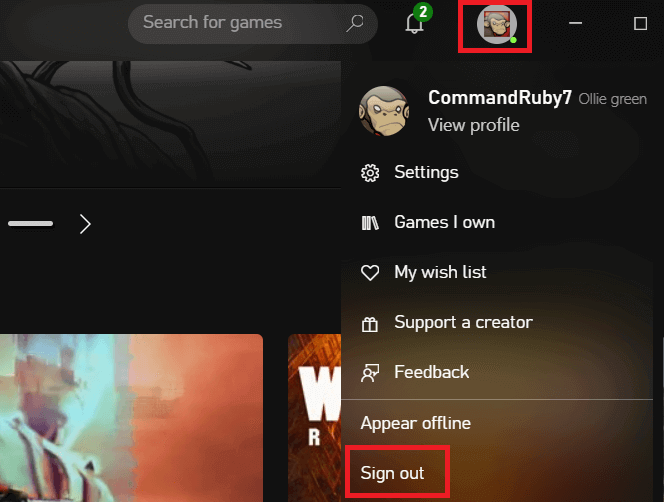
- Antes de comenzar, revise la esquina superior derecha. Debería ver la cuenta en la que inició sesión aquí. Si está en la cuenta incorrecta, haga clic aquí y haga clic en desconectarse – luego, podrá conectarse a la cuenta correcta. Esto suele suceder porque Xbox le asignará automáticamente una cuenta de Xbox vinculada a su cuenta estándar de Microsoft, que puede ser diferente de la que usa en Xbox.
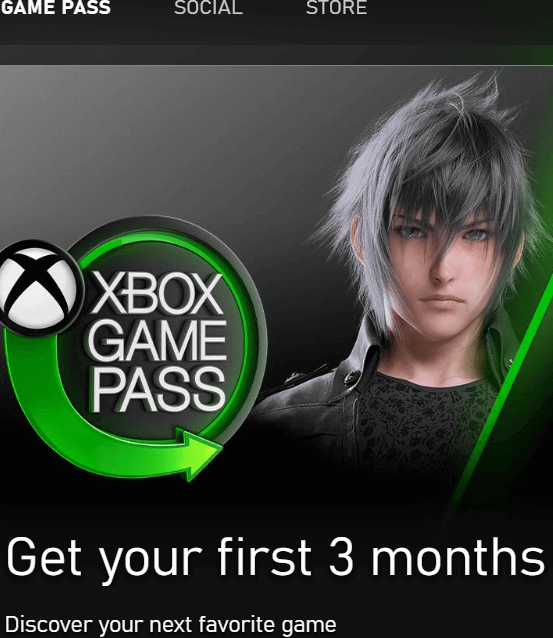
- Si aún no se ha registrado en Xbox Game Pass, también debería ver una imagen promocional en el carrusel de banners en la parte superior de la aplicación. Puede hacer clic en él para registrarse.
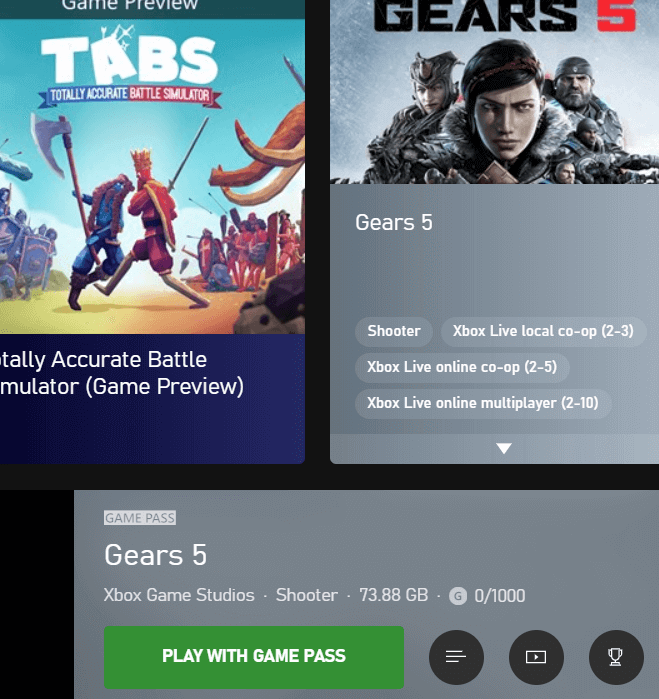
- Después de eso, puede hacer clic en cualquier juego de Xbox Game Pass en la interfaz de usuario o buscar juegos específicos y hacer clic en la miniatura de cada juego para jugarlo. Tenga en cuenta que deberá descargar cada juego antes de jugarlos. Encontrará información como el tamaño y la categoría del archivo del juego cuando haga clic en la miniatura del juego.
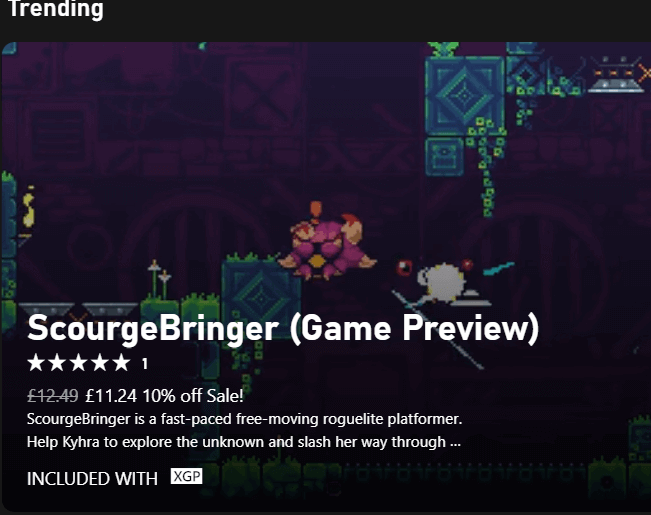
Si prefiere comprar juegos en lugar de registrarse para obtener una membresía de Xbox Game Pass, simplemente haga clic en el botón. Tienda en la parte superior de la aplicación Xbox Game Pass para PC. Aquí verá todos los juegos disponibles para su compra.
Notarás que la biblioteca es más grande que la biblioteca «Gratis con Xbox Game Pass». Sin embargo, los íconos se mostrarán cuando un juego también esté disponible en Xbox Game Pass para que no pierda dinero en juegos de Xbox Game Pass gratuitos si decide suscribirse.
¿Cómo cancelo mi suscripción a Xbox Game Pass?
Si decide que ya no desea utilizar la suscripción a Xbox Game Pass, puede cancelarla rápidamente siguiendo los pasos a continuación. Tenga en cuenta que los juegos de Xbox Game Pass previamente instalados no funcionarán hasta que vuelva a suscribirse.
- Visitar account.microsoft.com y haga clic en Iniciar sesión arriba a la derecha.
- En la página siguiente, haga clic en Administrar en Xbox Game Pass en el mosaico Suscripciones.
- Luego haga clic en anular. Ahora tendrá la opción de cancelar. Vea abajo para más información.
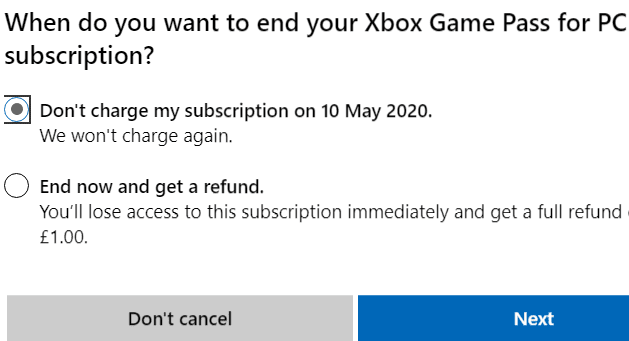
Cuando cancele, podrá elegir entre dos opciones. Tu también puedes
- Cancele pero conserve el pase de juego durante el resto de su membresía activa.
- Cancele y obtenga un reembolso parcial basado en el tiempo restante de su suscripción.
Una vez que cancele, debe volver a registrarse para recibir los beneficios de Xbox Game Pass nuevamente. Si compró juegos directamente en la tienda, aún tendrá acceso a ellos.
¿Cómo puedo jugar juegos de Xbox Game Pass sin descargarlos?
En este momento, Microsoft está construyendo un servicio de transmisión de juegos en vivo llamado Proyecto XCloud. Con esto, podrá registrarse en Xbox Game Pass y transmitir juegos directamente desde la nube. Esto significa que puedes jugar de inmediato, sin descargarlos.
Sin embargo, en la actualidad, Project xCloud está disponible para vista previa de forma muy limitada. Si quieres registrarte, Puede hacerlo aquí pero tenga en cuenta que es posible que no lo acepten de inmediato, si es que lo aceptan. En el futuro, Project xCloud estará disponible para el público y podrá acceder a todas sus funciones registrándose en Xbox Game Pass o comprando juegos en la aplicación Xbox.
¿Qué juegos están disponibles en Xbox Game Pass PC?
La lista de juegos de Xbox Game Pass sigue creciendo, pero en este momento cuenta con más de 100 títulos de una variedad de desarrolladores y editores de videojuegos de renombre.
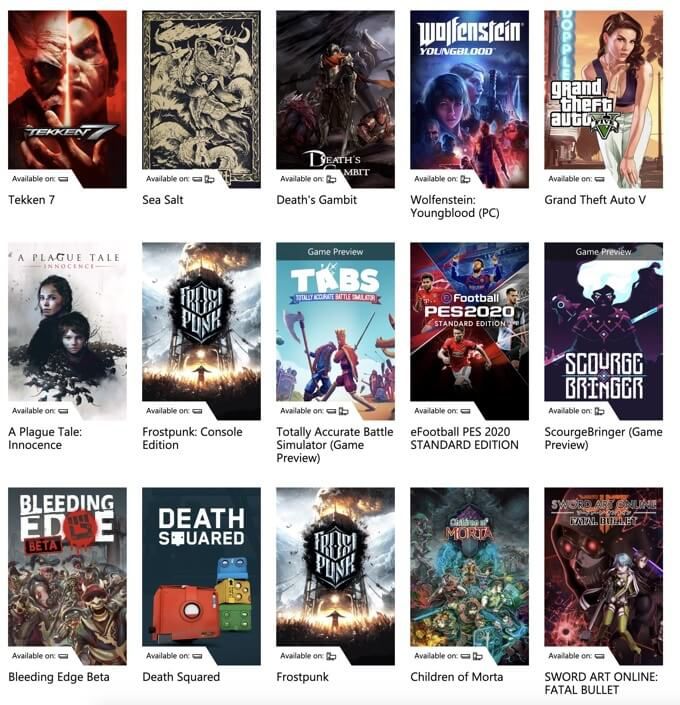
Tenemos una pequeña lista de algunos de los mejores títulos a continuación, pero puede hacer clic en el enlace para ver aún más juegos.
- Halo: la colección del jefe maestro
- Age of Empires II: Edición definitiva
- Muerte a la luz del día
- Los mundos exteriores
- Deshonrado 2
- Gears 5 Ultimate Edition
- Bruja
- Kingdom Come: Liberación
- Dead Rising 4
- Metro Exodus
- Más de 100 juegos adicionales
Xbox Game Pass PC también albergará todas las próximas exclusivas propias, como el muy esperado Halo Infinite.
resumen
Espero que ahora sepa cómo usar Xbox Game Pass en PC, y tal vez también haya aprendido algunas otras cosas útiles en el camino.
¿Tiene alguna otra pregunta o comentario sobre Xbox Game Pass? No dudes en compartirlos en la sección de comentarios.